先日購入したノートパソコン(Zephyrus M16)にプレインストールされていたMcAfeeリブセーフ体験版。ライセンス期間が一か月だけなので、別途購入していた手持ちのライセンス(台数無制限)に切り替えようとして、少しはまったので備忘録として方法をメモメモ。
まずは普通の方法でトライ
WindowsのタスクバーからMcAfeeのアイコンをクリックしてメニューから「マカフィーリブセーフを開く」を選択

マカフィーリブセーフが起動するので右上の設定をクリック

プルダウンメニューから「契約情報」を選んで、

契約情報画面から「マイアカウントに移動する」を選択。
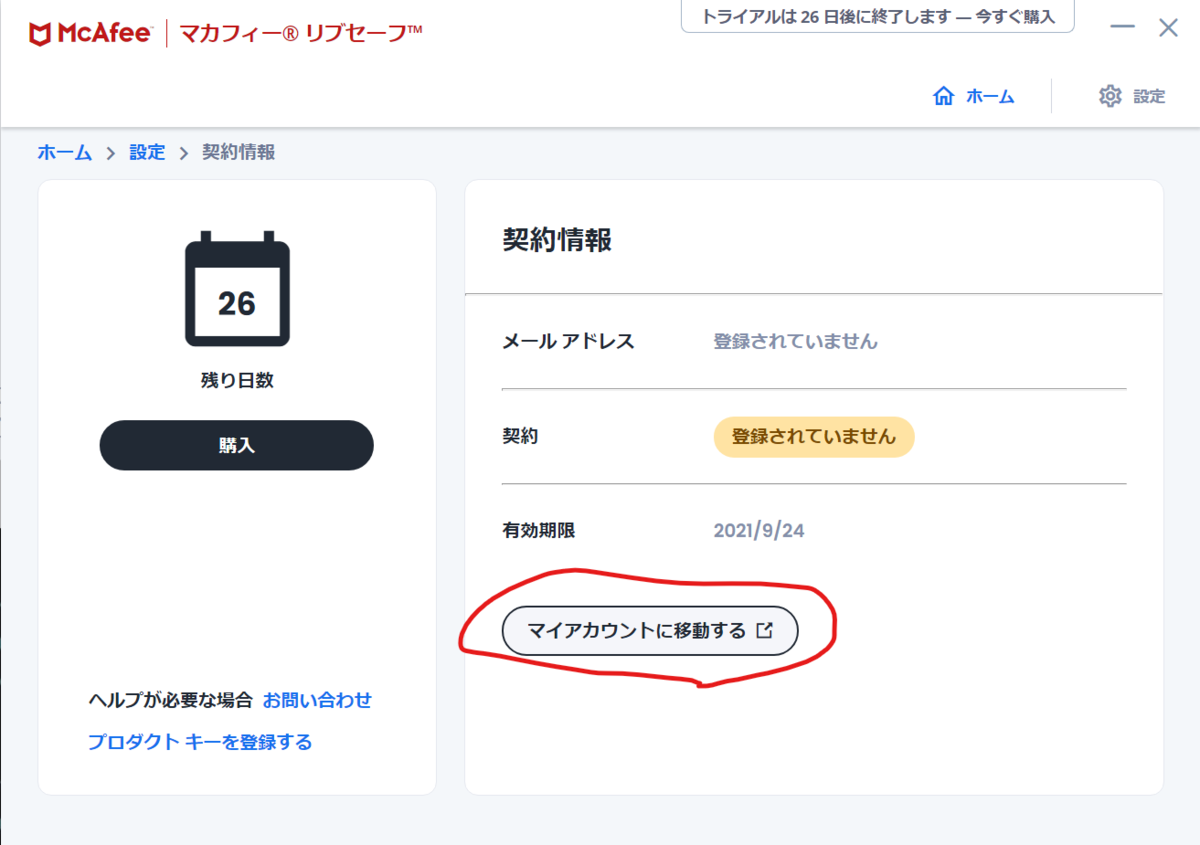
アカウント情報画面が開く。パスワードを2回入力させるのは新規アカウント作成画面っぽいなぁと思いつつ、手持ちのアカウントを入力。

予想通りはじかれてしまったので別の方法に挑戦
リブセーフを再インストール
ブラウザでマカフィーの公式ページに行って、右上のログインをクリック。
www.mcafee.com
次のページでメールアドレスとパスワードを入力してマイアカウントページへ。ここで、「マイアプリ」タグの先頭にあるマカフィーリブセーフのダウンロードボタンをクリック
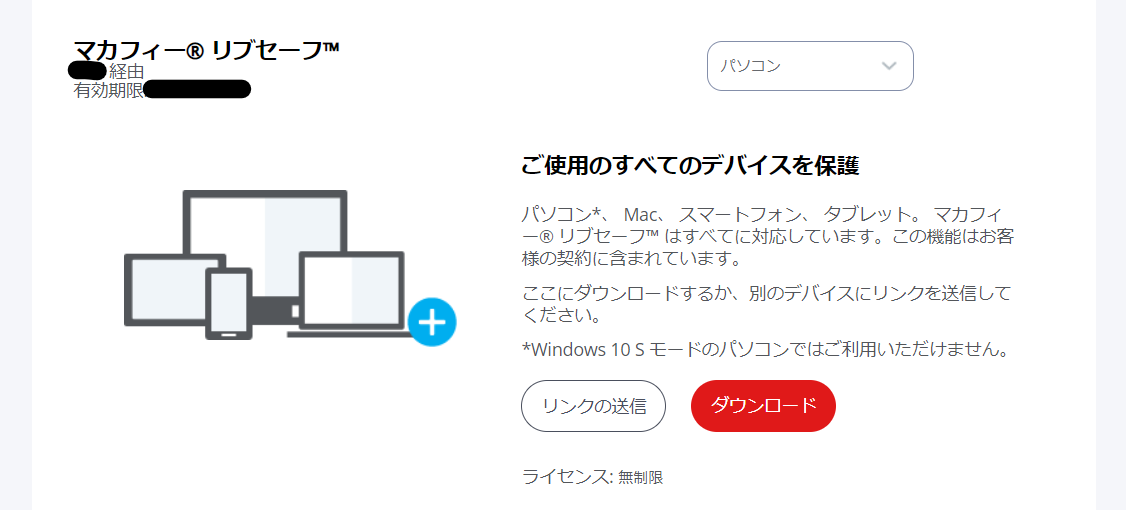
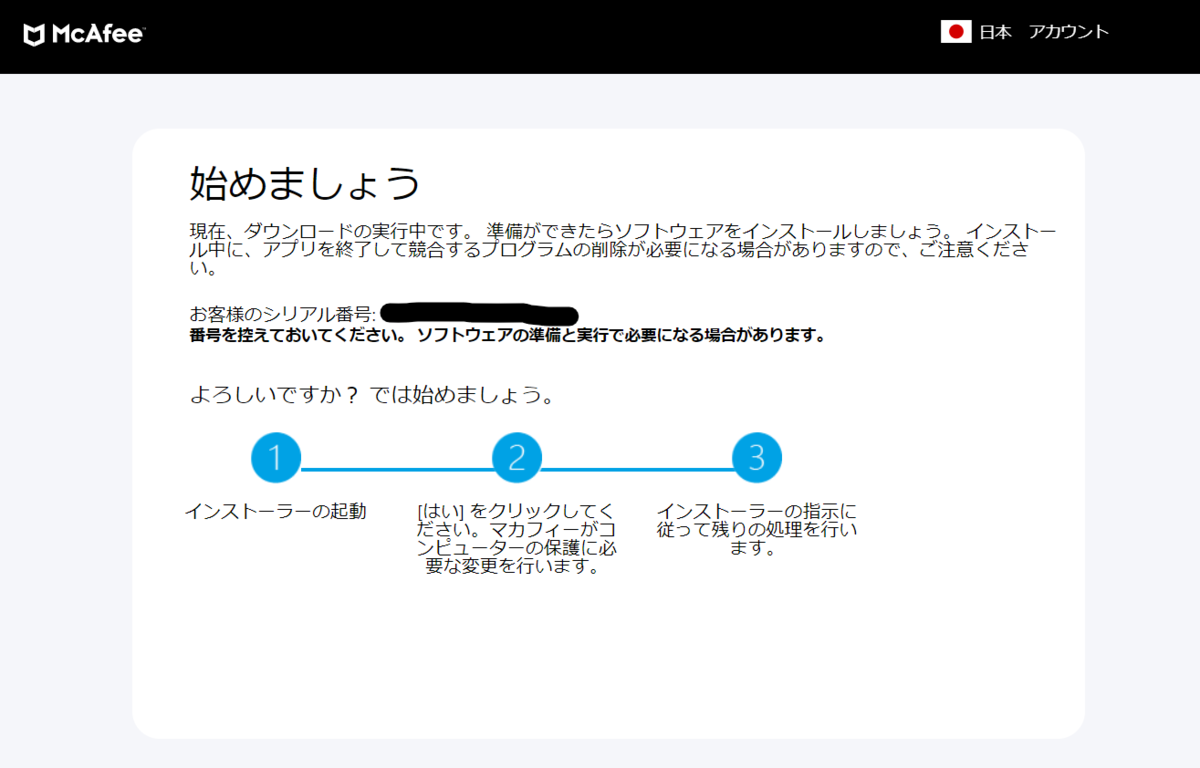
インストーラがダウンロードされるので、指示に従ってインストーラーを起動。
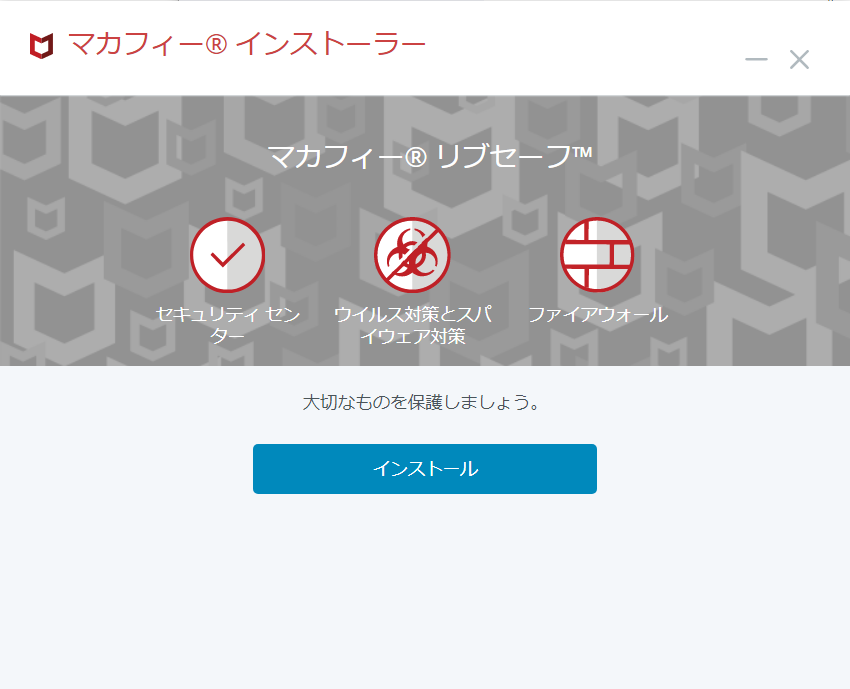
「インストールボタン」をクリックすると
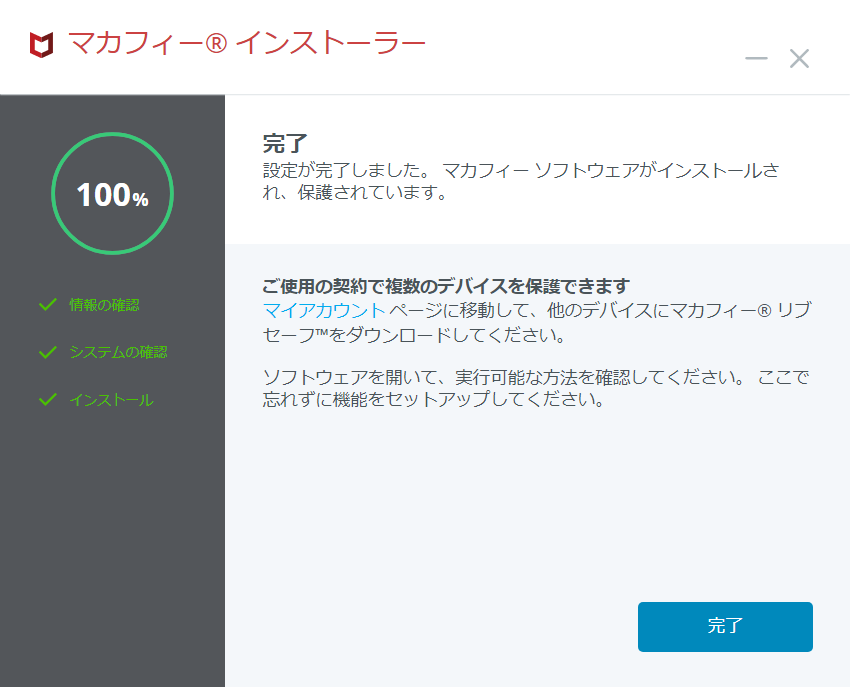
インストール完了!!
先程と同じ手順でタスクバーからたどって契約情報を確認すると
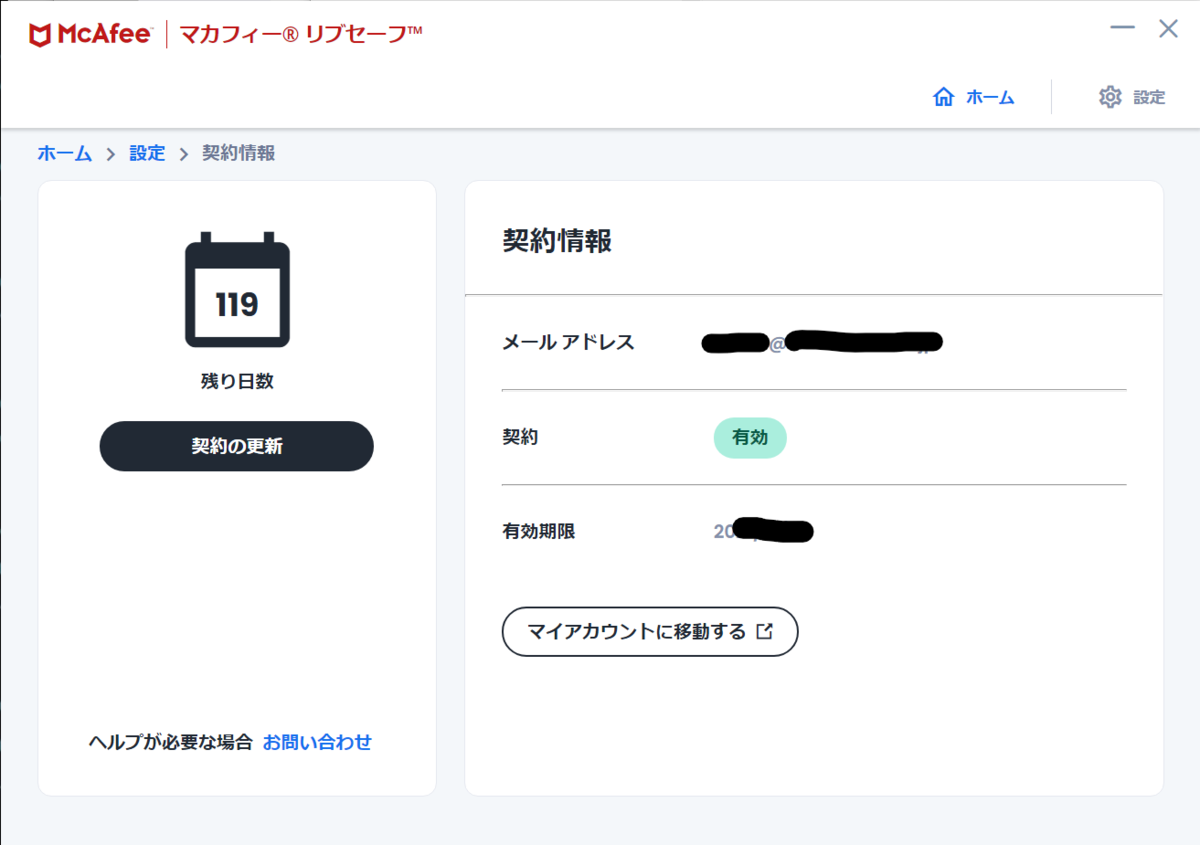
無事に手持ちのライセンスが登録されました。めでたし めでたし。